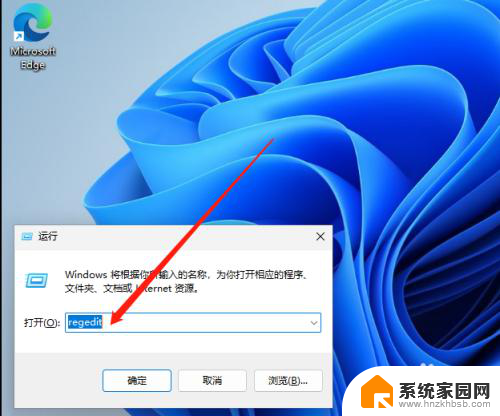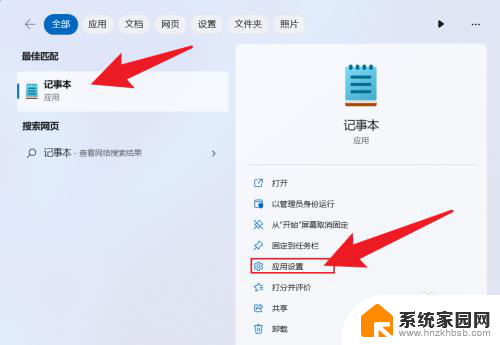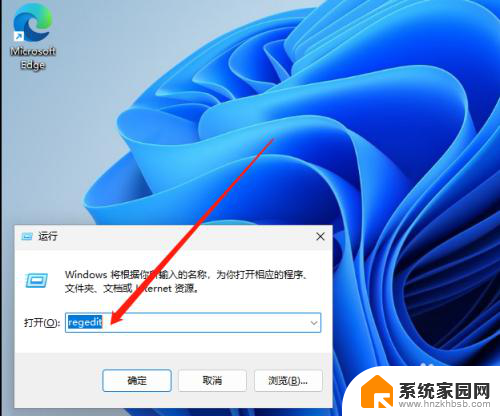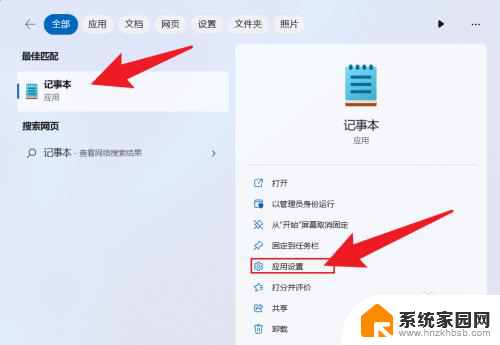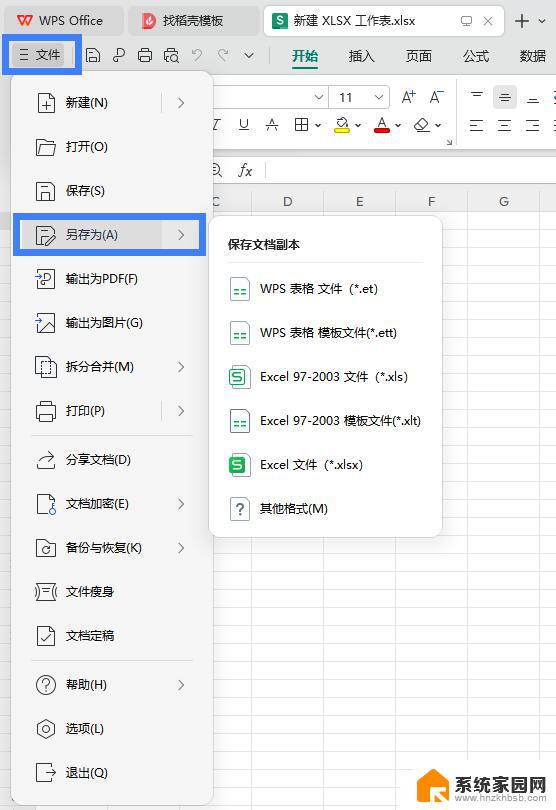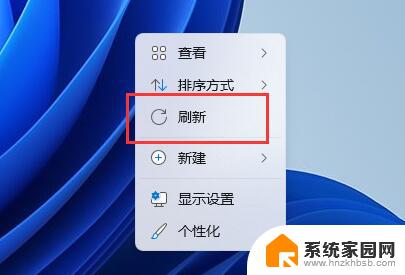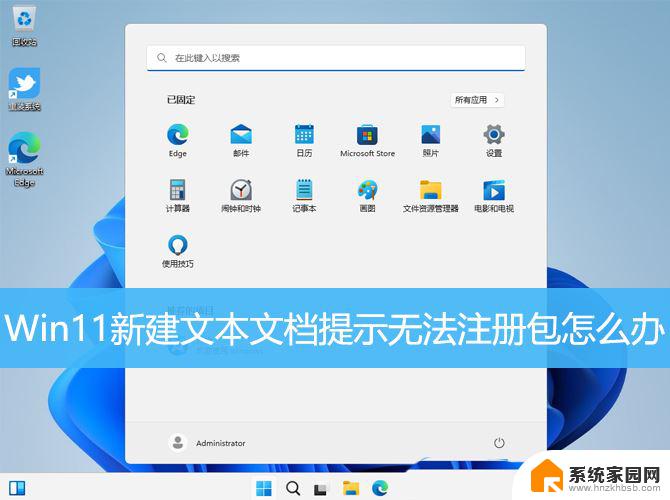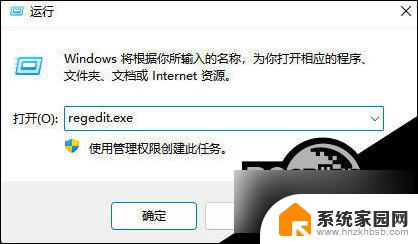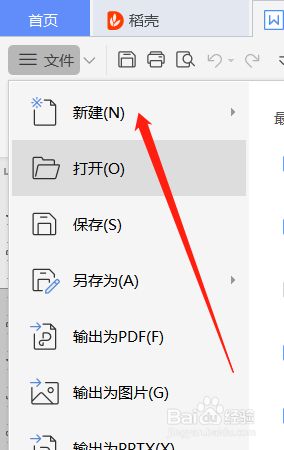windows11右键新建没有word文档怎么办 Windows 11桌面右键新建没有新建文本文档怎么处理
在使用Windows 11系统时,有时候我们会遇到右键新建功能中缺少Word文档或文本文档的情况,这可能是由于系统设置或权限问题导致的。若遇到这种情况,我们可以通过一些简单的方法来解决这个问题,例如检查系统设置、更新系统补丁、或者重新安装相关软件。通过这些方法,我们可以轻松地解决Windows 11桌面右键新建没有新建文本文档的困扰,提升使用效率。
操作方法:
1.进入系统后使用组合键 WIN + R 调出运行输入regedit
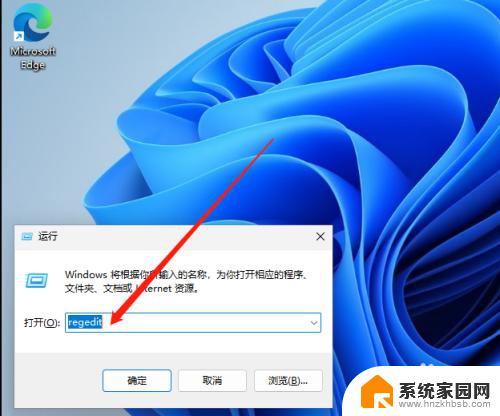
2.进入注册表编辑器后,点开HKEY_CLASSES_ROOT找一下有没有.txt文件夹,桌面没有新建文本大概率是没有的;
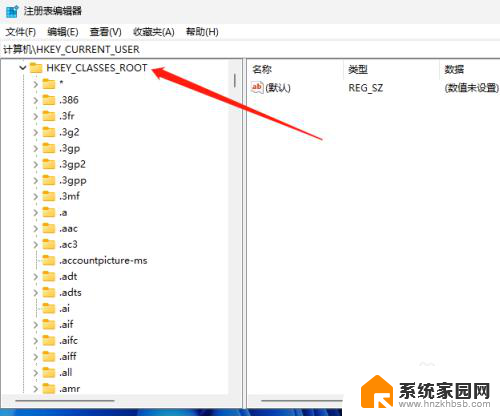
3.接下来我们右击HKEY_CLASSES_ROOT出现菜单我们点击新建再点击项;
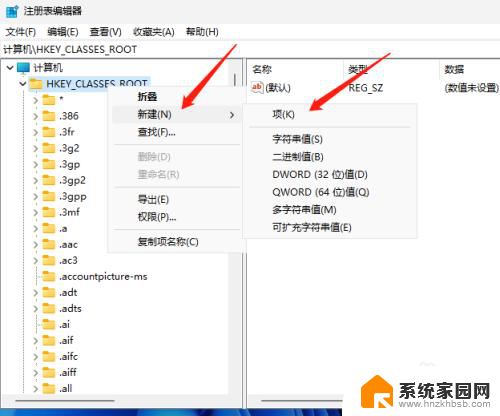
4.这样一个项就创建好了,我们需要对它进行重命名,右击再点重命名,修改为.txt
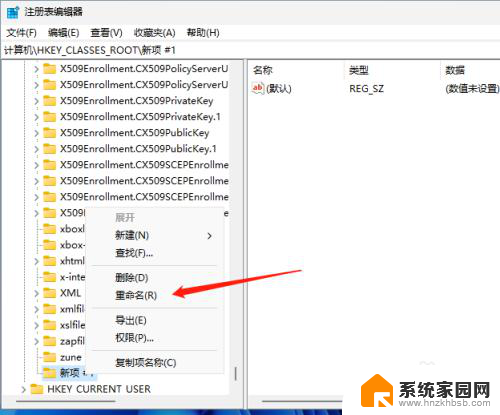
5.重命名后我们右击.txt新建,再创建2个项
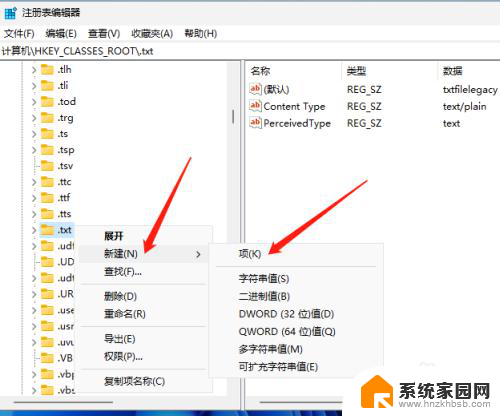
6.这2个项分别为OpenWithProgids和PersistentHandler和shellNew
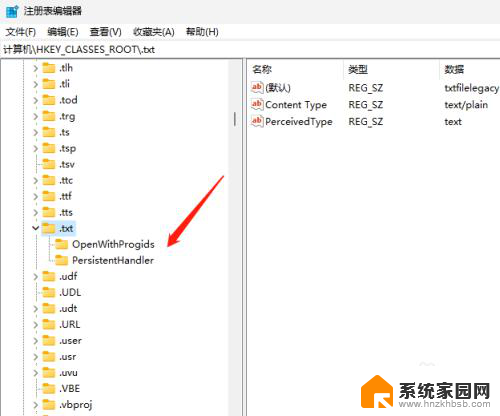
7.创建好后,我们双击OpenWithProgids这个项。然后在右边的空白处点击新建DWORD(32位)值
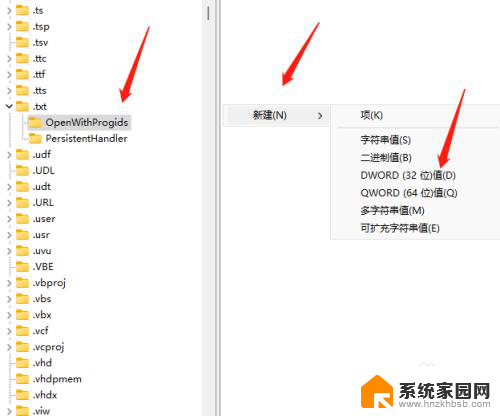
8.最后修改名称为AppX4ztfk9wxr86nxmzzq47px0nh0e58b8fw后即可。
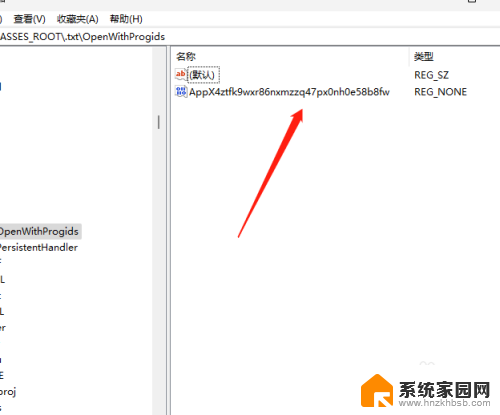
以上是关于在Windows 11中右键新建没有Word文档的解决方法,如果您遇到这种情况,您可以按照以上小编提供的方法来解决,希望这对大家有所帮助。